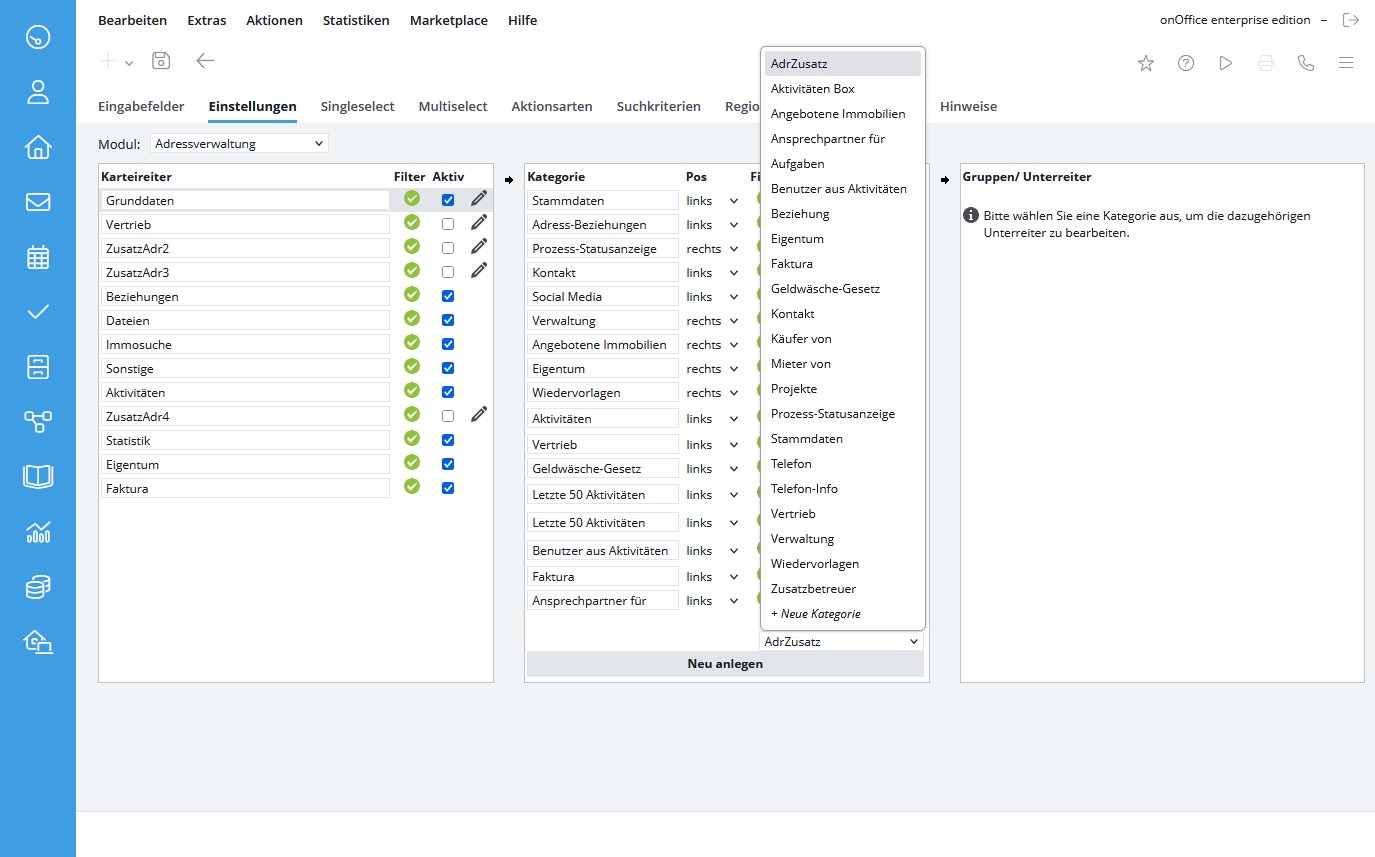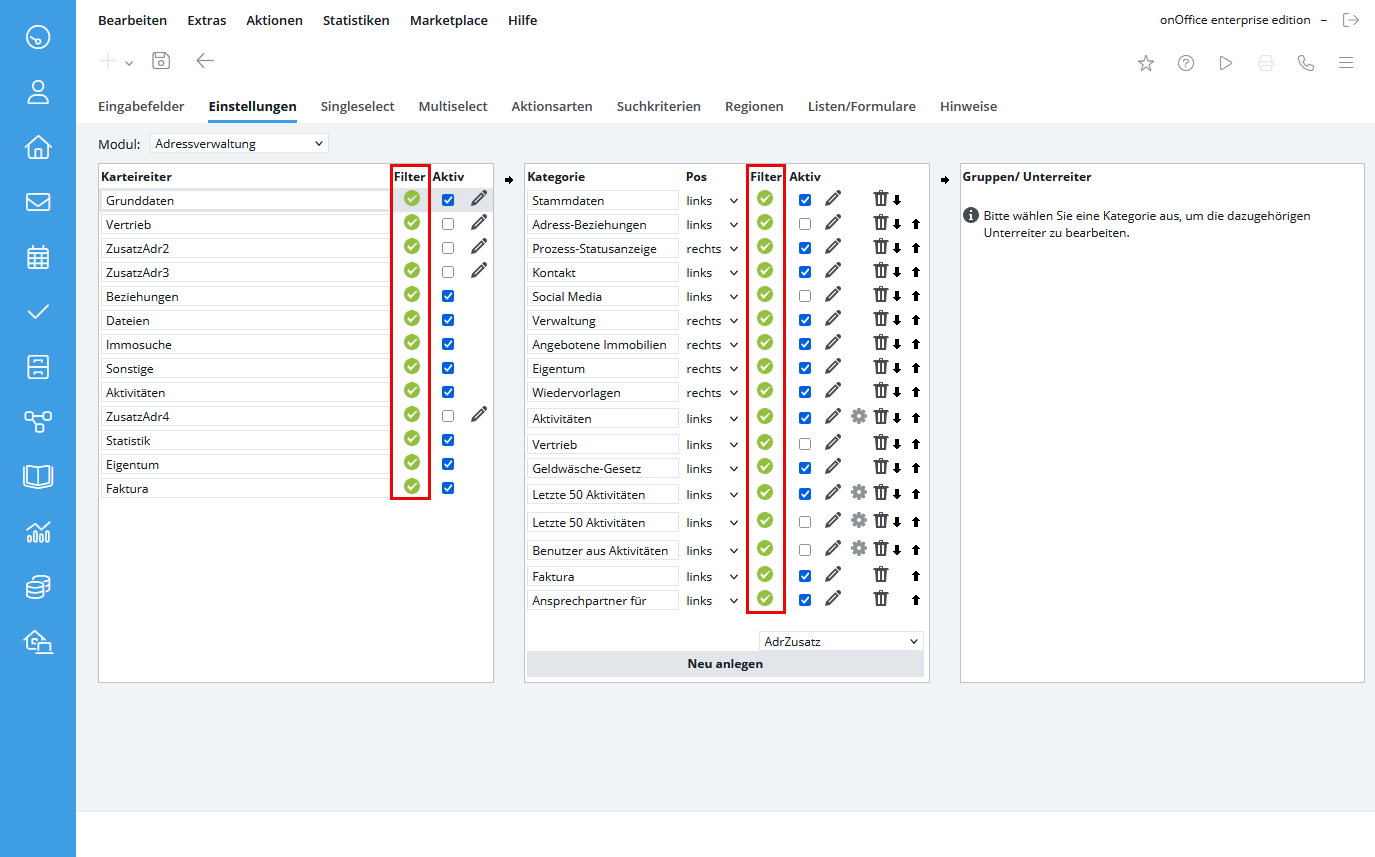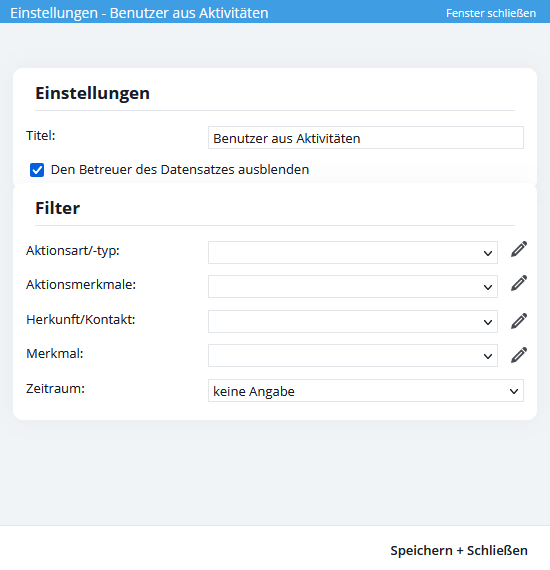Sie befinden sich hier: Home / Extras / Einstellungen / Administration / Einstellungen

Einstellungen
Einstellungen
Auf dem Tab „Einstellungen“ in der Administration kann die Anordnung der Kategorien auf den einzelnen Tabs der Immobilien- und Adressdatensätze bestimmt werden. Wählen Sie zunächst das Modul aus und danach den gewünschten Tab (Spalte Karteireiter) aus, indem Sie auf das Stiftsymbol klicken. In der Spalte Kategorie sehen sie die vorhandenen Kategorien für diesen Tab. Sie können die Kategorien aktivieren / deaktivieren, die Reihenfolge und Position (links / rechts) ändern, den Namen ändern oder neue Kategorien anlegen.
Zusatz-Tabs erstellen
Sie haben die Möglichkeit einen individuellen Tab in der Immobilien- und Adressverwaltung zu aktivieren. Standardmäßig ist der zusätzliche Tab als „Zusatz“ benannt. Sie können den Namen aber umbenennen, indem Sie in dem Feld einfach den neuen Namen eingeben und danach speichern. Über das Bearbeiten-Symbol können Sie Kategorien zufügen. Auch hier gibt es wieder die Zusatzfunktion, über die Sie Ihre gewünschte Kategorie anlegen können.
Um den Kategorien einzelne Felder zuzuordnen, müssen Sie Felder zuweisen oder neu anlegen. Diese Einstellungen nehmen Sie unter dem Tab „Eingabefelder“ vor.
Gruppen in der Immobilien- / Adressverwaltung anlegen
Sie haben die Möglichkeit, zu allen Kategorien Unterreiter bzw. Gruppen zu erstellen. Dies funktioniert folgendermaßen:
Klicken Sie links im gewünschten Modul auf das Stiftsymbol ![]() des jeweiligen Tabs. Nun erscheinen die zugehörigen Kategorien im mittleren Feld. Dort klicken Sie wieder auf
des jeweiligen Tabs. Nun erscheinen die zugehörigen Kategorien im mittleren Feld. Dort klicken Sie wieder auf ![]() in der Kategorie, zu der Sie eine Untergruppe hinzufügen wollen. Diese können Sie dann im rechten Feld verwalten. Unter der Schaltfläche „Neu anlegen“ legen Sie unter benutzerdefiniertem Namen einen Unterreiter an.
in der Kategorie, zu der Sie eine Untergruppe hinzufügen wollen. Diese können Sie dann im rechten Feld verwalten. Unter der Schaltfläche „Neu anlegen“ legen Sie unter benutzerdefiniertem Namen einen Unterreiter an.
Tabs deaktivieren
Nicht benötigte Tabs können in der Immobilien- und Adressverwaltung durch Entfernen des Häkchens in der Spalte „Aktiv“ ausgeblendet werden.
Filtern von Tabs / Kategorien
Über die Filterfunktion kann festgelegt werden unter welchen Bedingungen der Kateireiter oder die Kategorie erscheinen soll. Bei Adressen können auch die Unterreiter über Filter ein/ausgeblendet werden. Wenn in der Spalte Filter ein grünes Symbol ![]() angezeigt wird, ist der Tab / Kategorie immer sichtbar. Sobald ein Filter gesetzt wurde, wird ein schwarzes Info-i
angezeigt wird, ist der Tab / Kategorie immer sichtbar. Sobald ein Filter gesetzt wurde, wird ein schwarzes Info-i ![]() angezeigt.
angezeigt.
Durch einen Klick auf das Symbol wird der Filterdialog aufgerufen. Je nachdem, ob Sie im Adress- oder Immobilienmodul sind, werden die entsprechenden Kategorien zum Filtern angezeigt. Zusätzlich können Sie hier auch definieren für welche Gruppen diese erscheinen soll. Ist der Haken bei „Automatisch für neue Gruppen aktiviert“ gesetzt, werden die Einstellungen für alle neuen Gruppen übernommen.
Einstellung einzelner Kategorien/Boxen
In den Adressdatensätzen können Sie auf dem Tab Grunddaten neben der allgemeinen Box für die Anzeige der Aktivitäten noch weitere „Aktivitätsboxen“ hinzufügen. Eine Aktivitätenbox um bestimmte Aktivitäten anzuzeigen (Aktivitätenbox) und eine in welcher nur die Benutzer angezeigt, die Aktivitäten angelegt haben (Benutzer aus Aktivitäten). Diese Boxen können Sie mehrfach hinzufügen und für jede die angezeigten Informationen individuell konfigurieren.
Die Konfiguration dieser Boxen erfolgt über das Zahnradsymbol ![]() . Über die verschiedenen Selektoren (Aktionsart, Aktionstyp etc.) können Sie individuell einstellen was in den einzelnen Boxen angezeigt wird. Bitte beachten Sie, dass Sie in der ‚Benutzer aus Aktivitäten‘-Box nur Benutzerdatensätze bzw. deren Namen angezeigt bekommen.
. Über die verschiedenen Selektoren (Aktionsart, Aktionstyp etc.) können Sie individuell einstellen was in den einzelnen Boxen angezeigt wird. Bitte beachten Sie, dass Sie in der ‚Benutzer aus Aktivitäten‘-Box nur Benutzerdatensätze bzw. deren Namen angezeigt bekommen.

 Einstieg
Einstieg Dashboard
Dashboard Adressen
Adressen Immobilien
Immobilien E-Mail
E-Mail Kalender
Kalender Aufgaben
Aufgaben Statistik-Baukasten
Statistik-Baukasten Immobilien- / Adressstatistik
Immobilien- / Adressstatistik Anfragenmanager
Anfragenmanager Schaufenster-TV
Schaufenster-TV Akquise-Cockpit
Akquise-Cockpit Marketing Box
Marketing Box Erfolgscockpit
Erfolgscockpit Prozessmanager
Prozessmanager Gruppen
Gruppen onOffice Sync
onOffice Sync Präsentations PDFs
Präsentations PDFs Faktura
Faktura Smart site 2.0
Smart site 2.0 Projektverwaltung
Projektverwaltung Arbeitszeiterfassung
Arbeitszeiterfassung Objektwertanalyse
Objektwertanalyse Mehrsprachenmodul
Mehrsprachenmodul Automatischer Exposéversand
Automatischer Exposéversand Multi-Objekt-Modul
Multi-Objekt-Modul Intranet
Intranet Revisionssichere Mailarchivierung
Revisionssichere Mailarchivierung Favoriten Links
Favoriten Links Textbausteine
Textbausteine Immobilienimport
Immobilienimport onOffice-MLS
onOffice-MLS Portale
Portale Adressen aus Zwischenablage
Adressen aus Zwischenablage Massenaktualisierung
Massenaktualisierung Rechnen mit Formeln
Rechnen mit Formeln Schnellzugriff
Schnellzugriff Vorlagen
Vorlagen Einstellungen
Einstellungen Kundenkommunikation
Kundenkommunikation Externe Tools
Externe Tools Schritt für Schritt
Schritt für Schritt